Ajout de Zoom à Microsoft Intune pour les appareils Windows



Microsoft Intune est une solution de gestion des terminaux puissante qui aide les entreprises à déployer et à gérer en toute sécurité des applications sur leurs appareils. L'ajout de Zoom à Intune pour les appareils Windows garantit un accès transparent pour les utilisateurs tout en conservant le contrôle informatique. Voici un guide étape par étape sur la façon d'y parvenir :
Téléchargez le programme d'installation de Zoom MSI
Aller à la Centre de téléchargement Zoom .
Sélectionnez le Programme d'installation de Zoom MSI pour les déploiements gérés par l'informatique.
Personnaliser l'installation
Utilisez le Options de ligne de commande Zoom MSI pour configurer les paramètres d'installation tels que le démarrage automatique, la connexion SSO ou les fonctionnalités par défaut.
Sauvegarder le paquet
Une fois personnalisé, enregistrez le package MSI dans un emplacement accessible pour le déploiement d’Intune.
Connectez-vous à Microsoft Endpoint Manager
Visitez le Centre d'administration Microsoft Endpoint Manager .
Utilisez un compte avec les autorisations appropriées.
Accéder aux applications
Dans le menu de gauche, sélectionnez Applications > Windows > Ajouter .
Sélectionnez le type d'application
Choisir Application métier puisque le fichier Zoom MSI est une application packagée localement.
Téléchargez le programme d'installation MSI
Parcourez et téléchargez le fichier Zoom MSI que vous avez préparé précédemment.
Cliquez Suivant pour procéder aux étapes de configuration.
Détails de l'application
Saisissez les détails pertinents tels que le nom de l'application ( Zoom ), description et éditeur.
Configuration requise pour l'application
Spécifiez les exigences de l'appareil, telles que la version minimale du système d'exploitation ou l'architecture de l'appareil (par exemple, 64 bits).
Missions
Affectez l’application à des groupes d’utilisateurs ou à des appareils.
Choisir Requis pour installer automatiquement Zoom sur les appareils attribués, ou Disponible pour les appareils inscrits pour permettre aux utilisateurs de l'installer à partir du portail de l'entreprise.
Réviser et déployer
Vérifiez vos paramètres et cliquez sur Créer pour déployer l'application.
Surveiller l'état de déploiement
Aller à Applications > Moniteur pour vérifier si l'application Zoom est installée avec succès sur les appareils attribués.
Fonctionnalité de test
Connectez-vous à un appareil Windows géré pour vous assurer que Zoom est installé et fonctionne comme prévu.
Politiques et conformité :Créez des politiques de conformité pour garantir que l’utilisation de Zoom est conforme aux exigences de sécurité de l’organisation.
Configuration SSO :Configurez l’authentification unique (SSO) pour faciliter l’authentification des utilisateurs.
Mises à jour :Utilisez Intune pour gérer les mises à jour de l'application Zoom afin de garantir que les utilisateurs disposent toujours de la dernière version.
L’ajout de Zoom à Intune rationalise le processus de déploiement et améliore la productivité de votre organisation, garantissant des capacités de visioconférence sécurisées et efficaces.
Conseils : Cet article est fourni à titre indicatif uniquement. Veuillez visiter le Détails du produit Yealink page pour en savoir plus sur produits et scénarios d'application , ou Contactez-nous pour obtenir de l'aide.

Discover Yealink Teams Rooms Devices for seamless Microsoft Teams collaboration with premium audio and video solutions.

Big Impact for Bigger Spaces - All-in-one video bar for medium to large rooms

Discover the all-in-one video conferencing device with an interactive whiteboard, designed for seamless collaboration in Microsoft Teams Rooms.

Discover high-performance, cost-effective video conferencing systems tailored for small to medium-sized rooms, ensuring seamless communication and collaboration.

Video Conferencing System For Pro-AV Rooms.
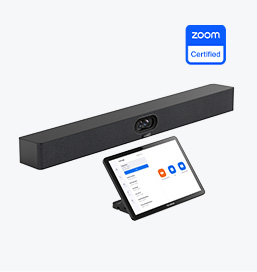
Explore Yealink’s Zoom Rooms devices for seamless, high-quality video conferencing solutions.
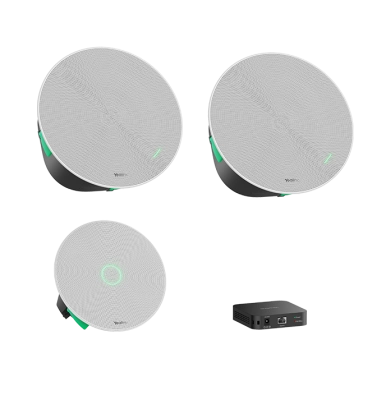
Yealink's room audio devices, offering crystal-clear sound for an immersive video conferencing experience.
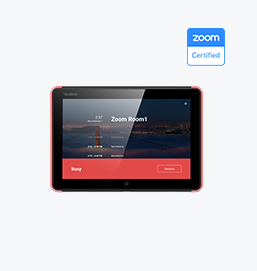
Intelligent Solutions for Smarter, More Efficient Meeting Spaces.

Experience the all-in-one video bar designed for premium small to medium rooms, optimized for Microsoft Teams Rooms on Android.
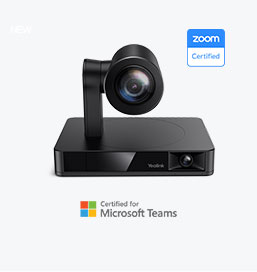
Simple and flexible video conferencing camera solutions for any workspace or meeting setup.
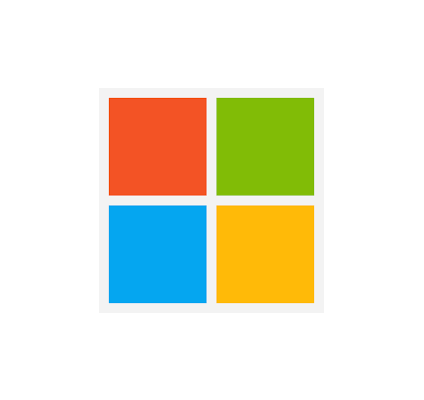
Empowering Businesses with Yealink Video Device Solutions for Microsoft Teams.

From huddle spaces to extra-large meeting rooms, enjoy seamless audio and video powered by AI,easy-to-manage package.

Professional Meetings Made Easy with MeetingBar Series,All Rooms Plug-and-Play.

Yealink Next-Gen Hybrid Meeting Style - Any Space, Any Discussion.
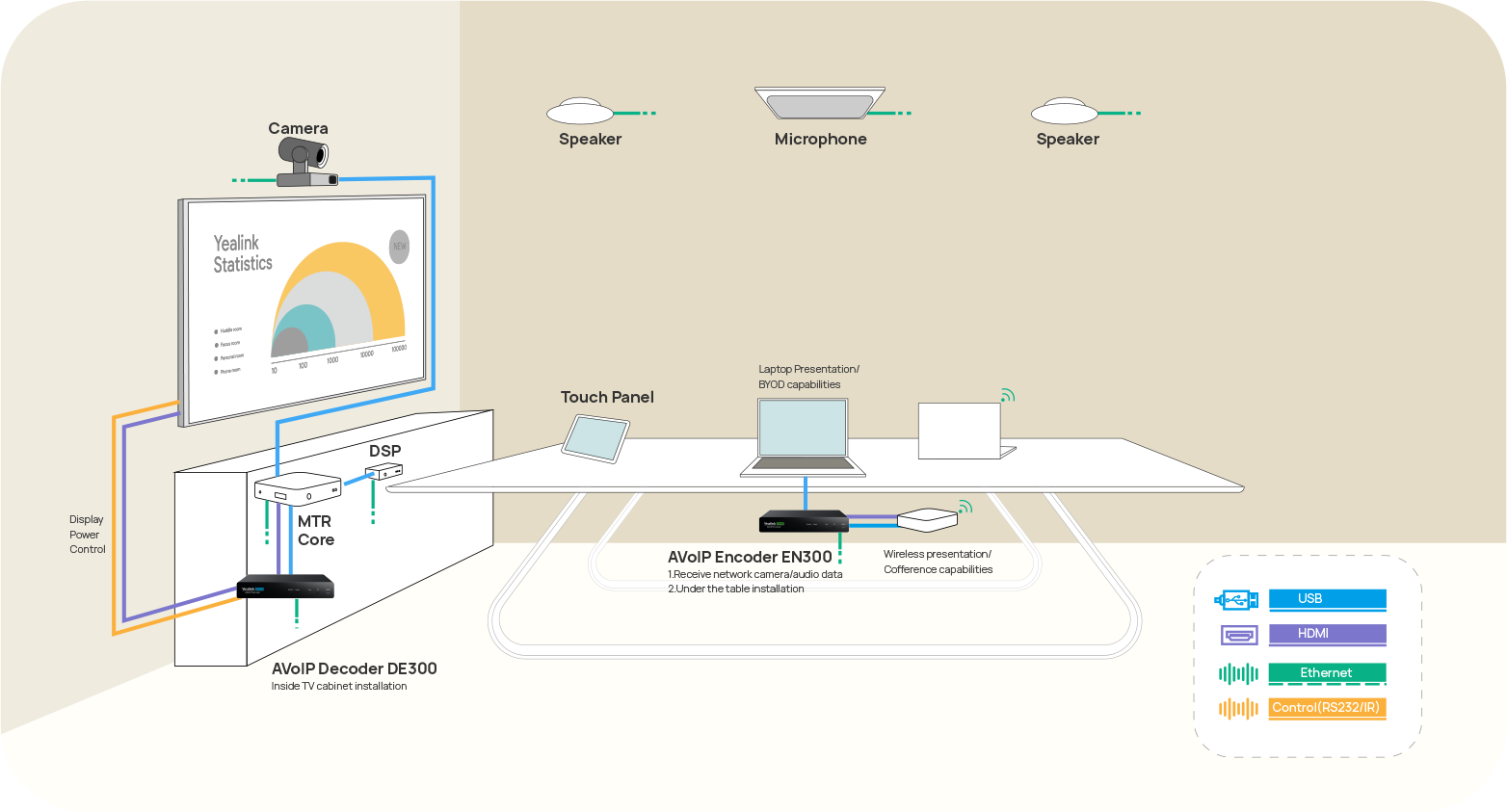
Building an AV system shouldn’t feel like solving a puzzle — but for many, it still does. Microphones, DSPs, cameras, control panels — often from different vendors..

Yealink Video Solutions for Zoom Rooms cover every scenario you need for video meetings, such as small, medium, and large meeting rooms.

Discover SKYSOUND audio solutions for unparalleled sound clarity in your conference room. Enhance your meetings with advanced audio technology designed for medium-sized spaces.

Discover SKYSOUND audio solutions for unparalleled sound clarity in your conference room. Enhance your meetings with advanced audio technology designed for medium-sized spaces.

Explore Yealink’s customized conferencing solutions for small meeting spaces. Discover the ideal setup to enhance efficiency and collaboration.

Explore Yealink’s customized conferencing solutions for large meeting spaces. Discover the ideal setup to enhance efficiency and collaboration.

Explore Yealink’s customized conferencing solutions for extra-large meeting spaces. Discover the ideal setup to enhance efficiency and collaboration.

Professional Video Conferencing, Crystal-Clear Audio, AI-Powered Noise Cancellation, and Seamless Integration with Zoom & Microsoft Teams.

Yealink Conference Room Solution for Microsoft - Bringing Microsoft Teams Experience to Every Space

Let’s explore the importance of conference room speakers, their features, and how to choose the right solution for your needs.

This guide explores the best AV solutions for different room sizes, helping you find the perfect setup for your workspace.

Whether you need a compact solution for small focus rooms or a powerful system for medium to large conference rooms, Yealink has the perfect MeetingBar for your needs.

This guide explores key components of Conference Room AV Solutions and how Yealink’s industry-leading products can meet diverse meeting needs.

Whether you’re hosting a high-stakes client presentation or a quick internal brainstorm, the right meeting room can elevate productivity, build stronger connections, and ensure every voice is heard.

Whether you’re hosting a C-suite board meeting, engaging with global stakeholders, or presenting high-stakes strategies, a luxury conference room leaves a lasting impression.

Whether you’re hosting a C-suite board meeting, engaging with global stakeholders, or presenting high-stakes strategies, a luxury conference room leaves a lasting impression.

These devices offer an all-around view of the room, ideal for inclusive discussions, interactive training, and seamless remote communication—especially in roundtable, U-shape, or multi-participant setups.

When choosing a good digital whiteboard, evaluate factors such as screen size, touch technology, software integration, connectivity options, and overall durability.

An ultimate guide for the enterprise to choose the right conference camera and elevate the meeting experience in the hybrid working era.

Selecting the best video conference camera involves evaluating several key aspects to ensure high-quality, seamless meetings. Here are ten essential factors to consider.

A conference meeting room is a designated space in offices, institutions, or commercial environments designed to facilitate collaboration, discussions, and decision-making processes.

A conference speakerphone is a specialized communication device designed for use in conference rooms or meeting spaces, allowing multiple participants to join a call or video conference without being limited by proximity to a traditional phone or microphone.

Small meeting room is a compact, enclosed space designed to accommodate a limited number of participants, typically between 2 to 6 people. These rooms are often referred to as huddle rooms or focus rooms, providing a private and quiet setting for quick team discussions, brainstorming sessions, or virtual meetings.

Teams Copilot is a feature designed to enhance collaboration and productivity within Microsoft Teams. Here’s a summary of what Team Copilot typically involves:
Appareil de visioconférence tout-en-un
Prend en charge l'USB pour une installation facile et un déploiement rapide. Offre un excellent rapport qualité/prix avec une connectivité et une intégration transparentes pour des réunions à distance efficaces.
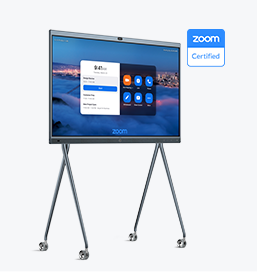
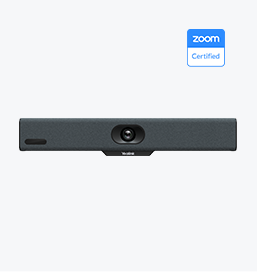
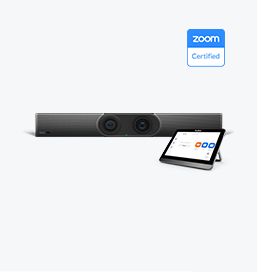
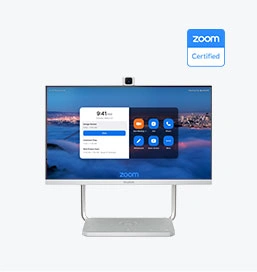
Appareil de visioconférence fourni Couvrant à partir de Moyen à la salle de conférence extra-large







